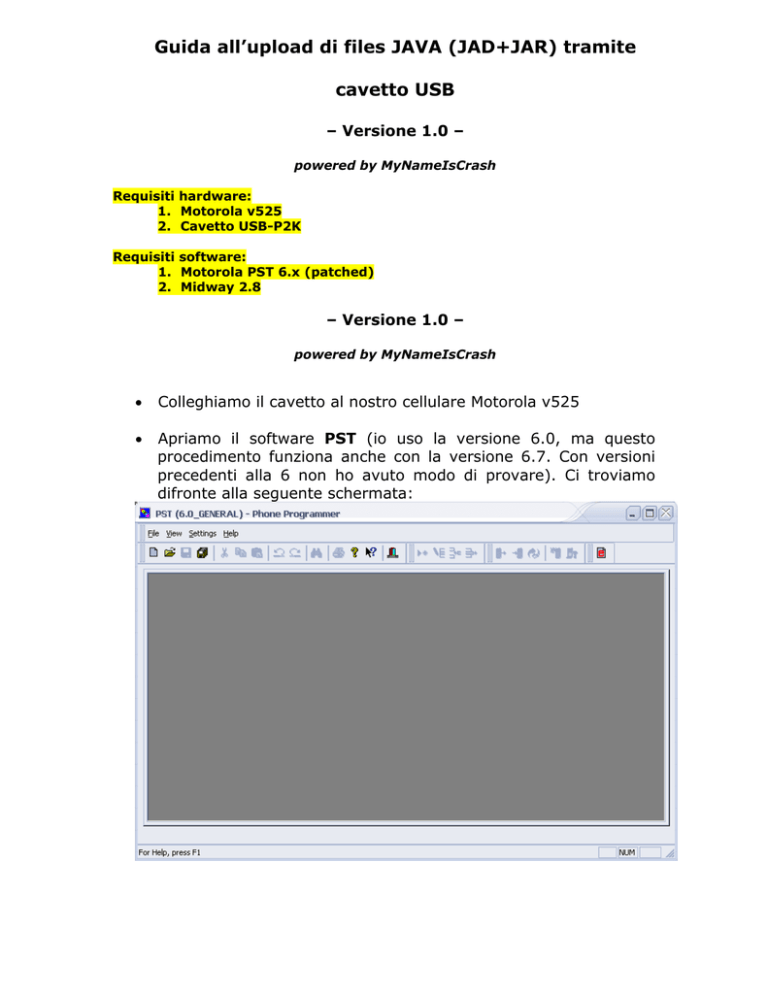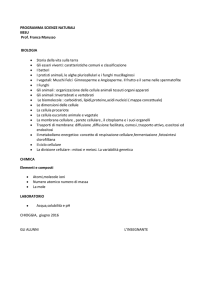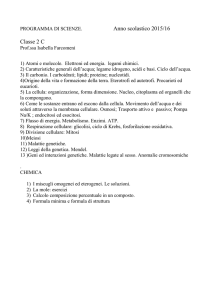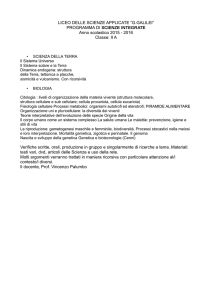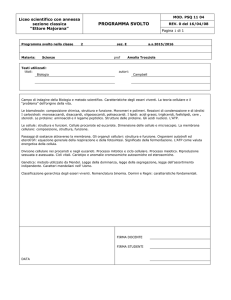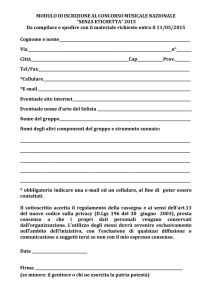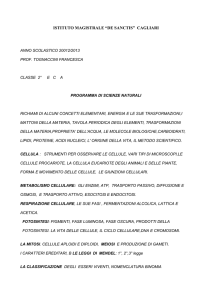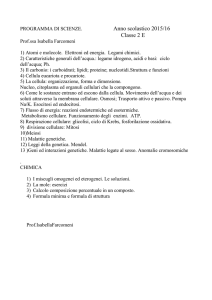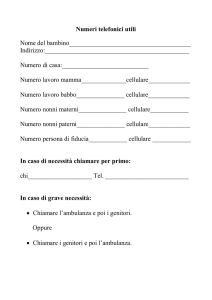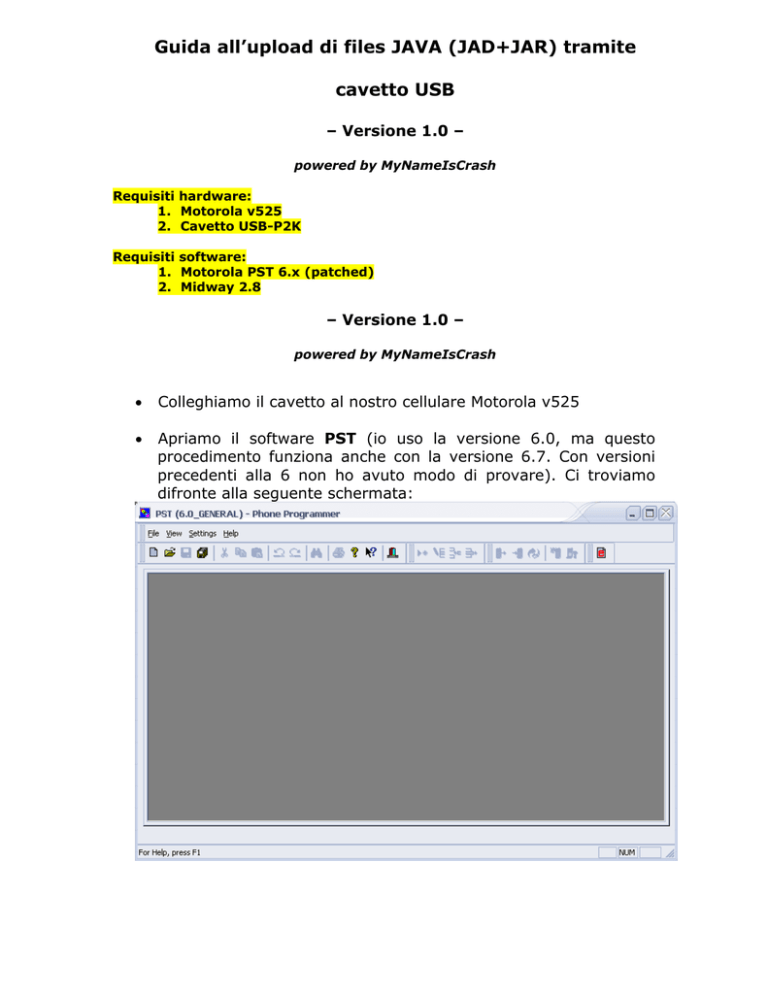
Guida all’upload di files JAVA (JAD+JAR) tramite
cavetto USB
– Versione 1.0 –
powered by MyNameIsCrash
Requisiti hardware:
1. Motorola v525
2. Cavetto USB-P2K
Requisiti software:
1. Motorola PST 6.x (patched)
2. Midway 2.8
– Versione 1.0 –
powered by MyNameIsCrash
•
Colleghiamo il cavetto al nostro cellulare Motorola v525
•
Apriamo il software PST (io uso la versione 6.0, ma questo
procedimento funziona anche con la versione 6.7. Con versioni
precedenti alla 6 non ho avuto modo di provare). Ci troviamo
difronte alla seguente schermata:
•
Clickiamo su FILE, New, Kjava File
•
Clickiamo sul bottone READ FROM PHONE
•
Salvo problemi di comunicazione e a seconda che il JAVA App
Loader è abilitato o meno sul cellulare, osserveremo dei
cambiamenti in:
(il bottone Enable/Disable deve diventare attivo)
•
•
•
•
•
Clickiamo sul bottone Enable/Disable Java App Loader Menu
ed è quindi terminata la parte relativa al software PST.
Ora scolleghiamo il cavetto dal nostro cellulare ed usciamo da
PST (il cellulare dovrebbe spontaneamente spegnersi e
riaccendersi).
Sul
cellulare,
andiamo
nel
menu
Impostazioni
->
Impostazioni Java -> JAVA App Loader (se questa voce non
compare, vuol dire che qualcosa è andato storto nei passi
precedenti).
Sul display del cellulare dovrebbe comparire Insert cable now;
colleghiamo il cavetto e sul display dovremmo leggere JAR Link
Active
Apriamo il software MIDway_2.8 (che automaticamente
dovrebbe selezionarsi la corretta porta COM – Sul mio notebook,
che fisicamente non ha le porte COM, ciò non è accaduto e ho
dovuto configurarlo manualmente provando una dopo l’altra le
porte disponibili. L’unica che funziona da me è la COM17)
•
Clickiamo su Open JAD
•
Selezioniamo il file JAD relativo all’applicazione JAVA che
vogliamo caricare sul cellulare
•
Clickiamo su Send JAD
e vedremo
il software iniziare l’upload dei nostri files sul cellulare.
•
Sul display del cellulare comparirà un breve riassunto del file che
stiamo uploadando (cioè le informazioni contenute nel .JAD).
Non ci resta che selezionare SCARICA sul cellulare
e attendere che l’upload sia completato. Al termine del trasferimento,
compare un messaggio che ci avvisa che l’applicativo caricato potrebbe
non funzionare. Selezioniamo OK e l’operazione è terminata.
Per informazioni, chiarimenti, correzioni, suggerimenti mi trovate nel
fantastico forum:
Motorola V525 Tutto Gratis
MyNameIsCrash
02 gennaio 2004